PS怎么畫直線條?很多小伙伴都會使用PS來進行修圖,但是有很多小伙伴不知道如何使用PS畫直線條。系統城就為大家提供了PS畫直線條的教程,并且還有PS用鋼筆工具繪制直線條的教程,有需要的小伙伴快來系統城了解一下吧。

Adobe Photoshop CS3官方版
Adobe Photoshop CS3官方版是一款由Adobe公司開發設計的軟件,這款軟件是公認好用的平面美術設計軟件,用戶使用了這款軟件就可輕松編輯視頻圖層上的動畫圖形。系統城為大家提供了詳細的入門教程以及幾個常見問題的使用教程,有需要的小伙伴快來系統城下載Adobe Photoshop CS3官方版軟件使用吧。
PS怎么畫直線條?
1、需要先創建一個背景,或者打開一幅圖也可以,然后點擊“畫筆工具”。

2、在白色背景圖上點擊鼠標右鍵,彈出畫筆選項,可以調節畫筆寬度。
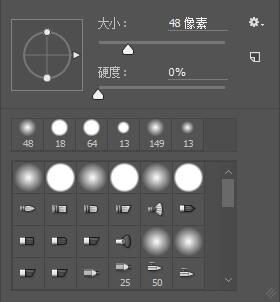
3、點擊“紅圈”可以更改畫筆顏色。
4、選取了顏色之后,然后點擊確認。
5、按住shift鍵,按住鼠標左鍵,拖動,即可畫出直線,如果線太粗,可以回到第2步調整畫筆粗細。成功畫出了不同粗細不同顏色的直線。

PS怎么用鋼筆工具畫直線條?
1.首先我們使用鋼筆工具,點擊兩個錨點繪制成一條路徑線。
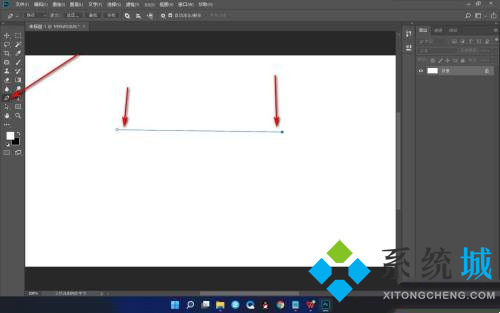
2.然后按住鍵盤上的Ctrl鍵不松,點擊鼠標取消路徑線兩側的端點。
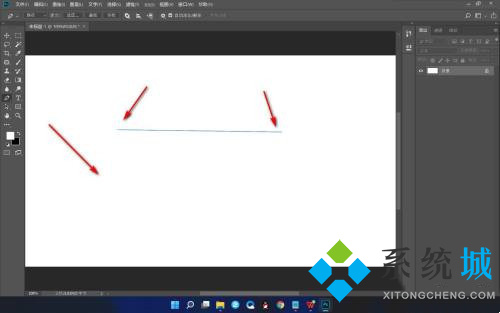
3.然后點擊上方的屬性,選擇形狀屬性。
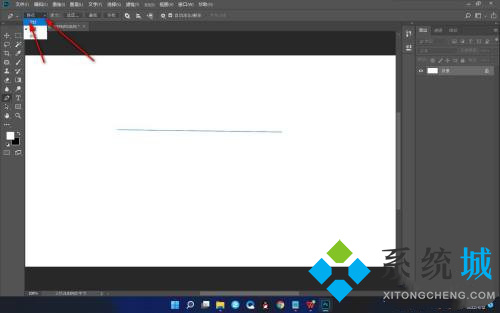
4.填充一下路徑線的描邊色,這個時候直線就繪制好了。
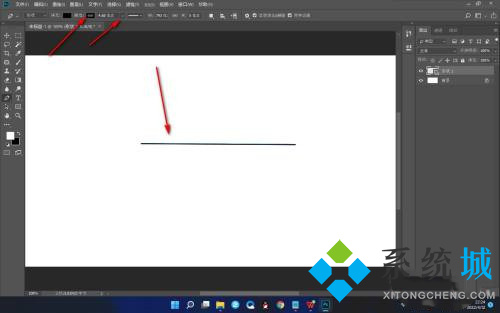
5.使用直線工具繪制的直線中間是有空隙的。

以上就是系統城為大家帶來的PS畫直線條的教程,并且還有用PS鋼筆工具繪制直線條的教程。希望能幫助大家學會使用PS畫直線。系統城感謝您的觀看。
 站長資訊網
站長資訊網